Excel表格里面的组合图表怎么制作的?
Excel制作组合图表制作方法:
1、首先,打开Excel,鼠标拖拽选中制作图表的数据区域,点击主界面上方的“插入”选项,然后点击“图表”区域右下角的展开图标,在弹出的插入图表的对话框中点击上方的“所有图表”,再点击左侧栏最下方的“组合图”。接着先在右边区域的最上方选择一种组合图表的类型。

2、共有四种组合类型,第一种是簇状柱形图-折线图,第二种是簇状柱形图-次坐标轴上的折线图,第三种是堆积面积图-簇状柱形图,第四种是自定义组合。大家根据自身需求来选择组合类型,这里以簇状柱形图-折线图为例进行讲解。
3、接着看到下方的系列名称,由于上一步已经选中了第一种簇状柱形图-折线图的组合图种类,所以系列一自动选择了簇状柱形图,系列二自动选择了折线图,我们也可以点击展开进行更改,同时系列1和2后面的次坐标轴我们也可以选择勾选,以上都是根据数据类型的需要来进行选择的。设置好之后点击“确定”。
4、之后就会弹出组合图表,双击“图表标题”可以重命名标题,单击组合图右侧的第一个小图标可以为图表添加元素,可根据需要进行勾选。
5、单击图表右侧的第二个图标可以设置图表的样式和颜色,令图表更加美观。





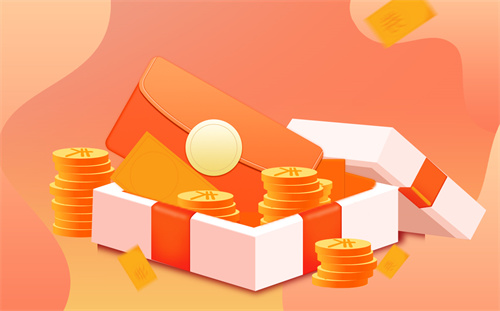










 营业执照公示信息
营业执照公示信息